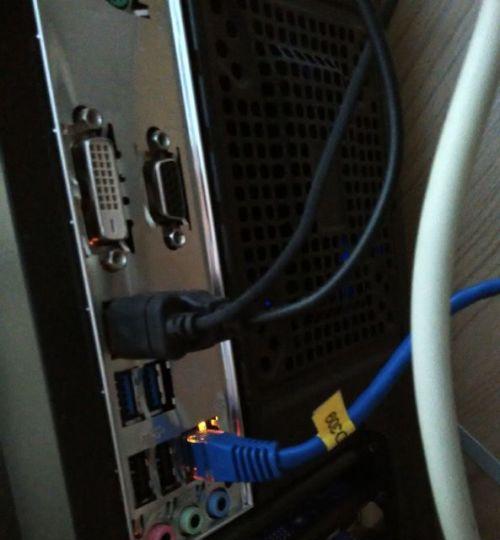电脑没有声音,解决方法大揭秘(让你的电脑重新发声)
作为现代生活中必不可少的工具,电脑在我们的日常生活中扮演着重要角色。然而,当我们遇到电脑没有声音的情况时,可能会感到困惑和烦恼。本文将详细介绍如何解决电脑没有声音的问题,并给出一些实用的解决方法。

一:确认音量是否被静音了
如果你的电脑没有声音,首先要检查一下音量是否被静音了。在任务栏上找到音量控制图标,点击鼠标右键,选择“打开音量混合器”,确保主音量和其他应用程序的音量没有被静音。
二:检查扬声器是否正常工作
如果你的电脑没有声音,可以检查一下扬声器是否正常工作。可以尝试使用耳机或外接扬声器来确认问题是否出在扬声器上。如果外接设备能够发出声音,那么问题很有可能是出在原装扬声器上。

三:检查音频线是否连接正确
如果你的电脑没有声音,还可以检查一下音频线是否连接正确。有时候,音频线可能会松脱或插错位置,导致无法正常传输声音。请检查一下音频线是否牢固连接在正确的插孔上。
四:更新声卡驱动程序
如果你的电脑没有声音,可能是因为声卡驱动程序过时或损坏。可以通过打开设备管理器,找到声音、视频和游戏控制器,右键点击声卡,选择“更新驱动程序”来更新声卡驱动程序。如果有最新的驱动程序可用,系统会自动下载并安装。
五:检查操作系统音频设置
如果你的电脑没有声音,还可以检查一下操作系统的音频设置。在控制面板中找到“声音”选项,确保默认输出设备正确设置,并且音量调节器没有被静音。

六:扫描并清除病毒
如果你的电脑没有声音,并且排除了硬件和驱动程序问题,可能是因为电脑感染了病毒。可以使用安全软件进行全面扫描,并清除任何潜在的病毒。
七:检查多媒体播放器设置
如果你的电脑没有声音,可以检查一下你所使用的多媒体播放器的设置。有时候,播放器的音量调节可能会被设置为静音或音量较低,需要手动调整音量。
八:重启电脑
如果你的电脑没有声音,尝试重新启动电脑。有时候,一些临时的软件故障或设置错误可能导致电脑没有声音,重启电脑可以清除这些问题。
九:检查操作系统更新
如果你的电脑没有声音,可以检查一下操作系统是否有可用的更新。有时候,操作系统的更新可能包含修复声音问题的补丁程序。
十:重置系统音频设置
如果你的电脑没有声音,可以尝试重置系统音频设置。在控制面板中找到“声音”选项,选择“恢复默认值”来重置系统音频设置。
十一:检查硬件故障
如果你的电脑没有声音,并且之前的方法都无法解决问题,那么很有可能是硬件故障引起的。可以联系专业维修人员检查和修复硬件问题。
十二:重新安装声卡驱动程序
如果你的电脑没有声音,并且之前的方法都无效,可以尝试重新安装声卡驱动程序。可以先卸载原有的驱动程序,然后从官方网站下载最新的驱动程序进行安装。
十三:寻求专业帮助
如果你的电脑没有声音,并且无法解决问题,可以寻求专业帮助。专业的电脑维修人员可以对你的电脑进行全面检查,并提供更深入的解决方案。
十四:保持系统更新
为了避免电脑没有声音的问题,建议保持系统的更新。操作系统和驱动程序的更新通常包含修复已知问题的补丁程序,可以帮助解决声音问题。
十五:
当我们的电脑没有声音时,可以通过确认音量、扬声器、音频线、驱动程序和操作系统设置等方面来排查和解决问题。如果以上方法都无效,可以考虑硬件故障或寻求专业帮助。保持系统更新也是预防声音问题的一个重要步骤。希望本文的解决方法能帮助到遇到电脑没有声音问题的读者。
版权声明:本文内容由互联网用户自发贡献,该文观点仅代表作者本人。本站仅提供信息存储空间服务,不拥有所有权,不承担相关法律责任。如发现本站有涉嫌抄袭侵权/违法违规的内容, 请发送邮件至 3561739510@qq.com 举报,一经查实,本站将立刻删除。
- 站长推荐
- 热门tag
- 标签列表
- 友情链接